Shutterfly je jedna od najstarijih platformi za deljenje fotografija i slika. Ova kompanija prvenstveno posluje kao prodavac i izdavač fotografija, omogućavajući korisnicima da otpremaju, uređuju i kreiraju štampane materijale poput kartica, knjiga i mnogih drugih personalizovanih proizvoda. Osnovana je 1999. godine, a danas je u vlasništvu Apollo Global Management-a. Najveća prednost Shutterfly-a leži u njegovoj mogućnosti da korisnicima pruži alate za otpremanje, modifikovanje, menjanje i organizovanje fotografija. Platforma nudi širok izbor fotografija i opcija za selekciju. Ukoliko niste sigurni kako da koristite Shutterfly, ili kako da preuzimate i brišete fotografije, ovaj članak će vam pružiti sve potrebne informacije. Zato nastavite sa čitanjem kako biste dobili odgovore na sva pitanja vezana za Shutterfly.
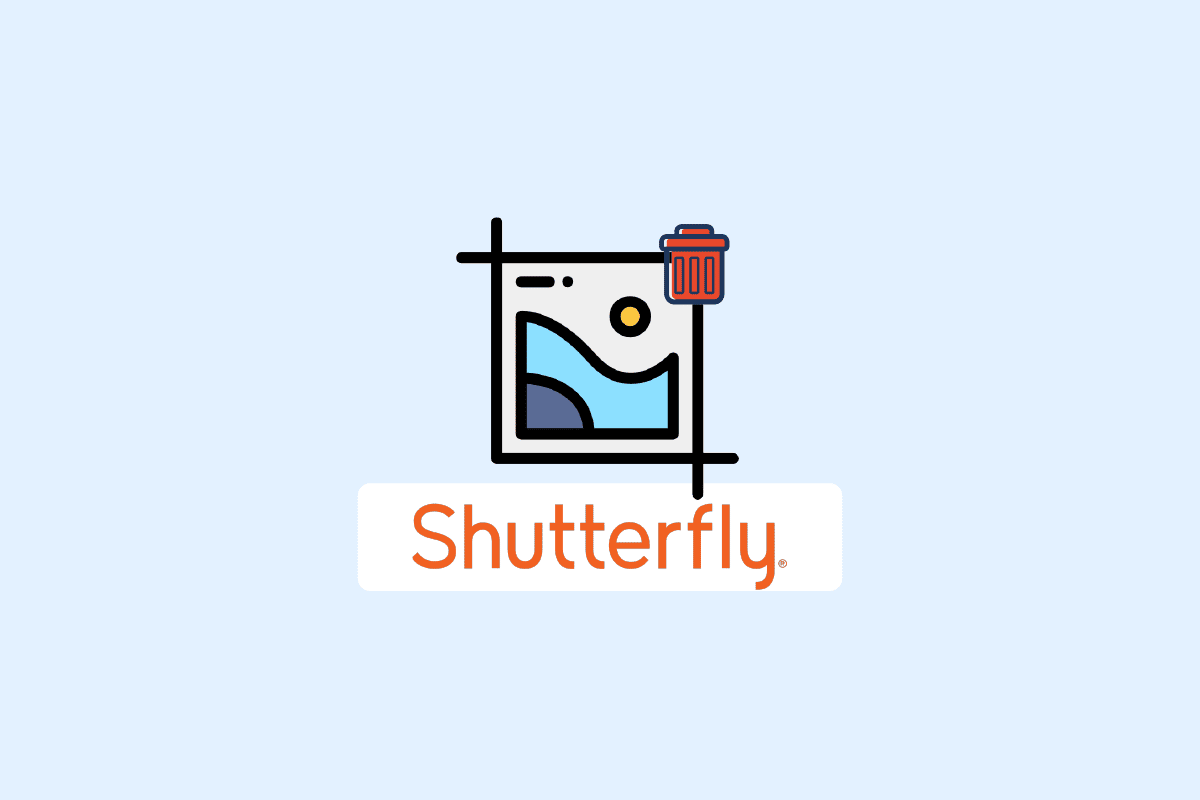
Kako Izbrisati Fotografije sa Shutterfly-a
U nastavku teksta detaljno ćemo objasniti kako možete izbrisati fotografije sa Shutterfly platforme. Nastavite čitati kako biste saznali više o ovom procesu.
Kako se prijaviti na Shutterfly?
Slede koraci za prijavu na Shutterfly:
1. Posetite zvaničnu Shutterfly stranicu i unesite svoju e-mail adresu i lozinku.
2. Nakon toga, kliknite na dugme PRIJAVI SE.
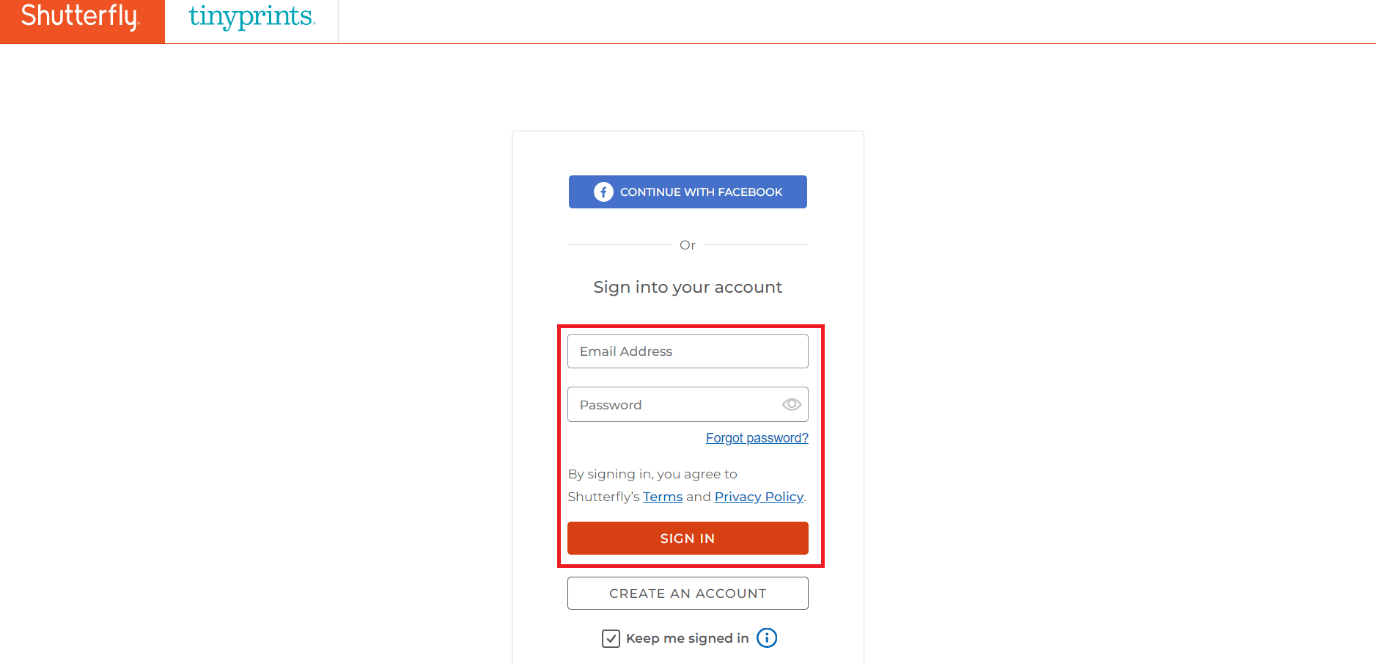
3. Početna stranica Shutterfly-a će se pojaviti sa vašim nalogom.
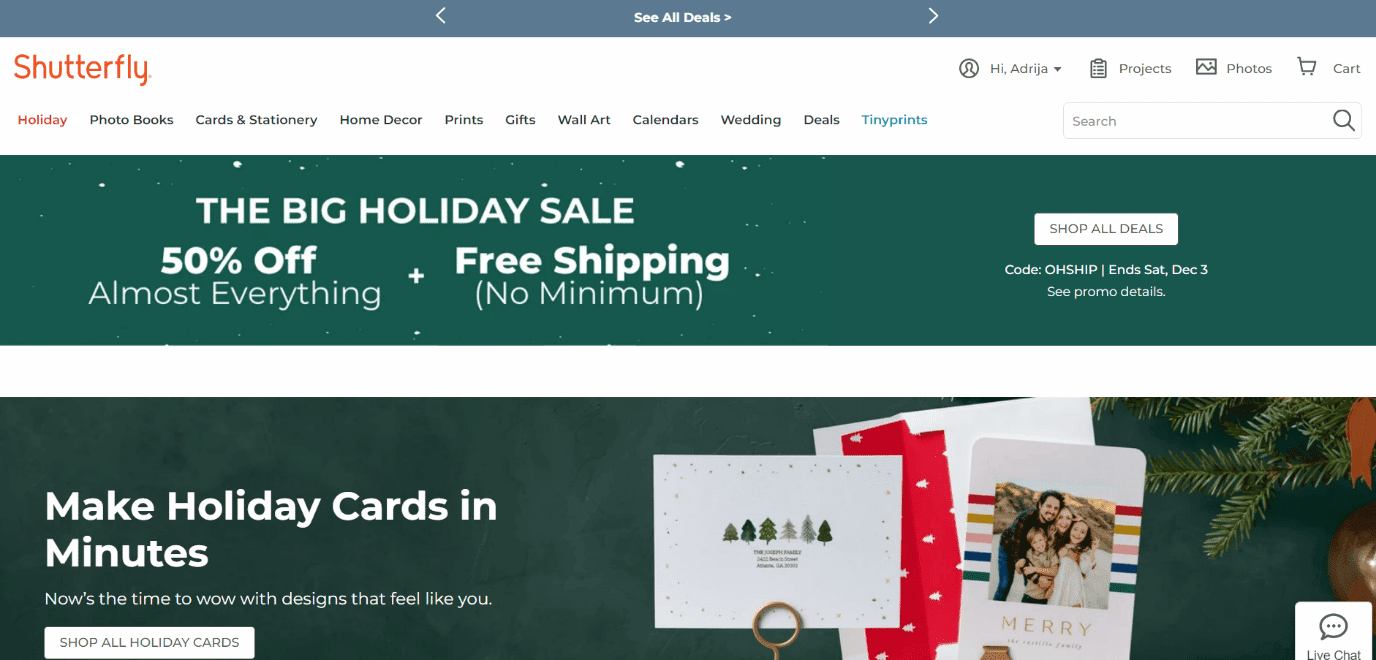
Kako pristupiti Shutterfly fotografijama?
Sledeći koraci će vam omogućiti pristup vašim Shutterfly fotografijama:
1. Idite na Shutterfly web stranicu i PRIJAVITE SE na svoj nalog.
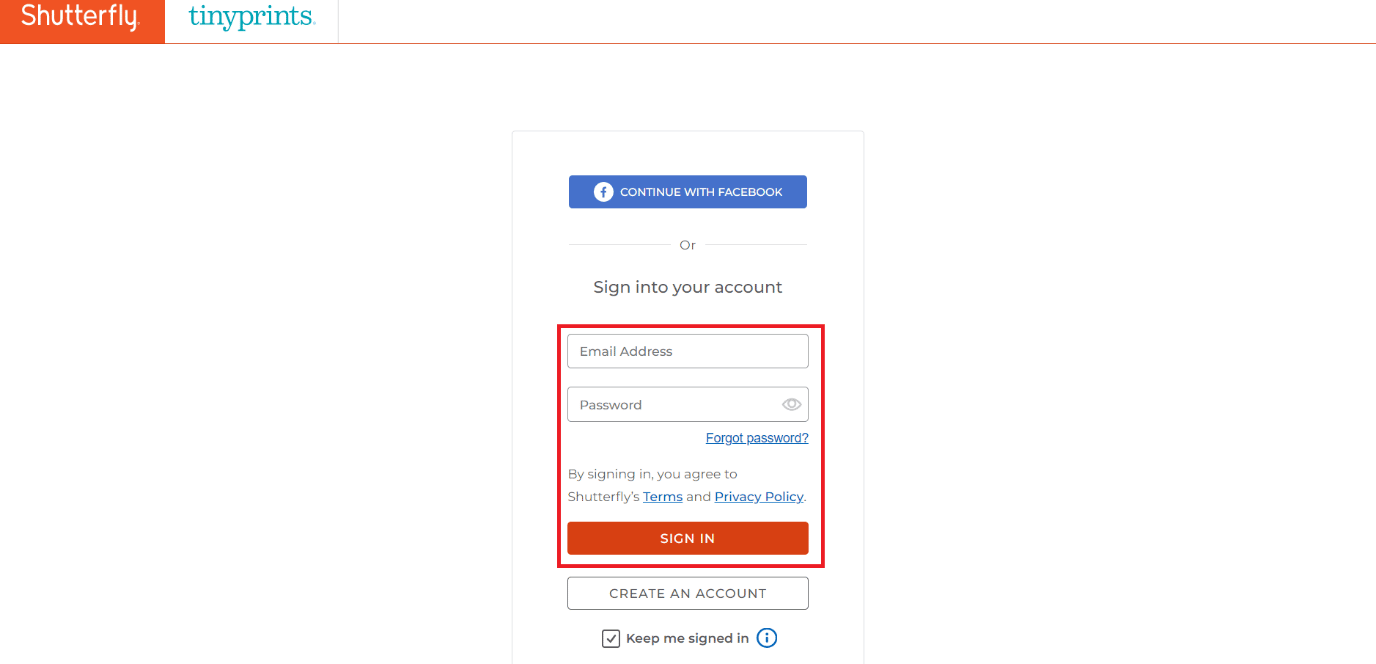
2. Zatim kliknite na opciju „Fotografije“ u gornjem desnom uglu početne stranice.
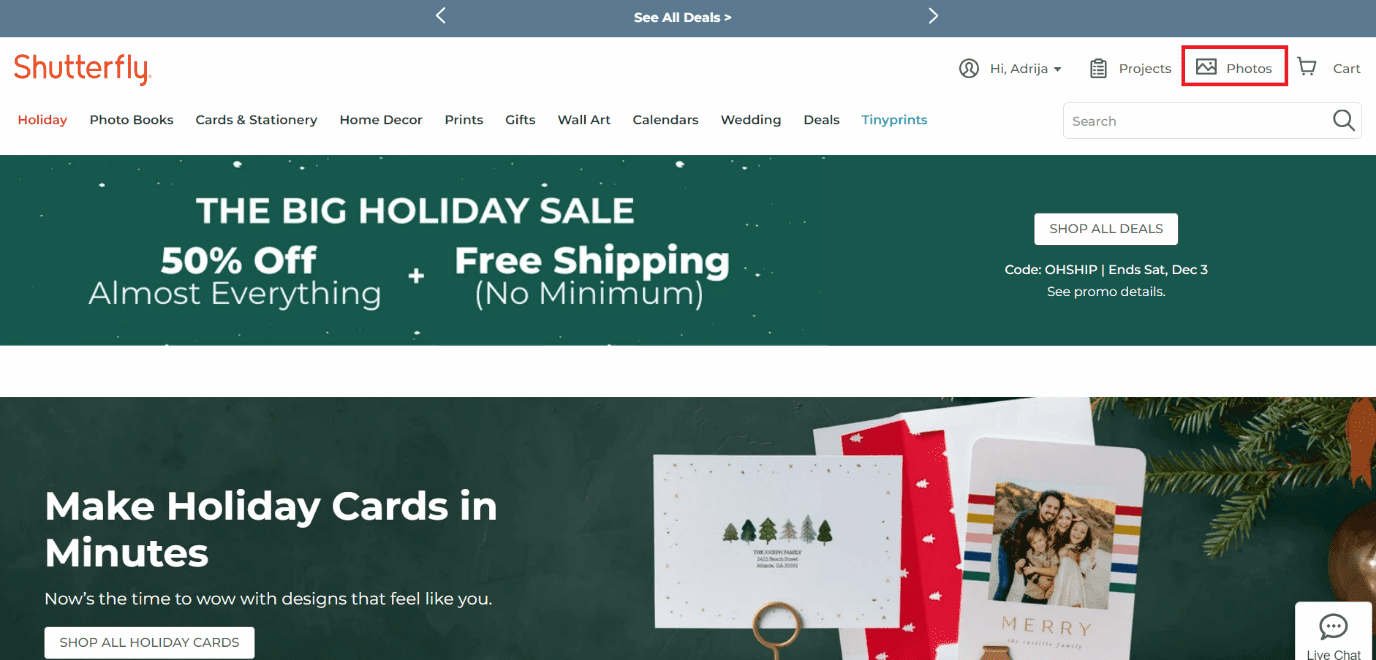
Sada možete pristupiti svojim Shutterfly fotografijama. Nastavite sa čitanjem kako biste saznali kako izbrisati fotografije sa Shutterfly-a.
Kako preurediti fotografije u albumu Shutterfly?
Sledeći koraci će vam pokazati kako preurediti fotografije u Shutterfly albumu:
1. Najpre se PRIJAVITE na svoj Shutterfly nalog i kliknite na „Fotografije“ u gornjem desnom uglu.
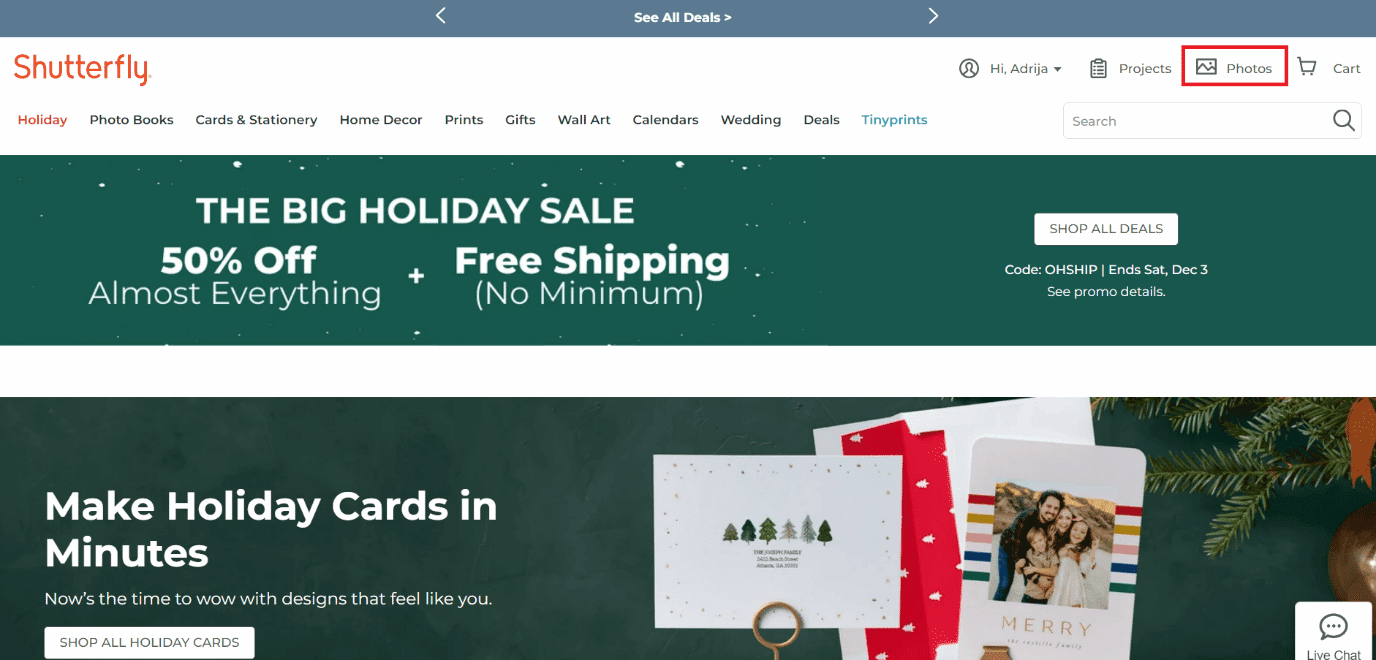
2. Zatim kliknite na „Albumi“ na gornjoj traci i izaberite željeni album.
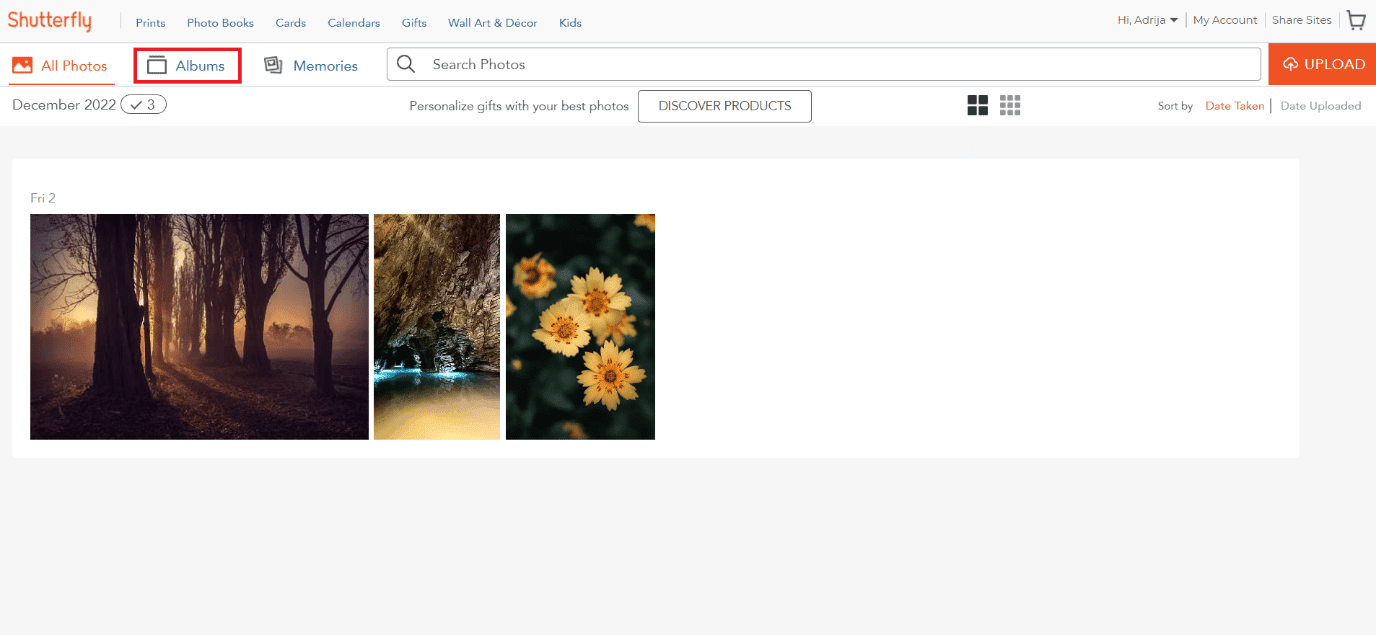
3. Kliknite na opciju „Sortiraj po“ u gornjem desnom uglu i izaberite jednu od sledećih opcija sa padajuće liste za preuređivanje fotografija:
- Datum snimanja
- Datum otpremanja
- Naziv fajla
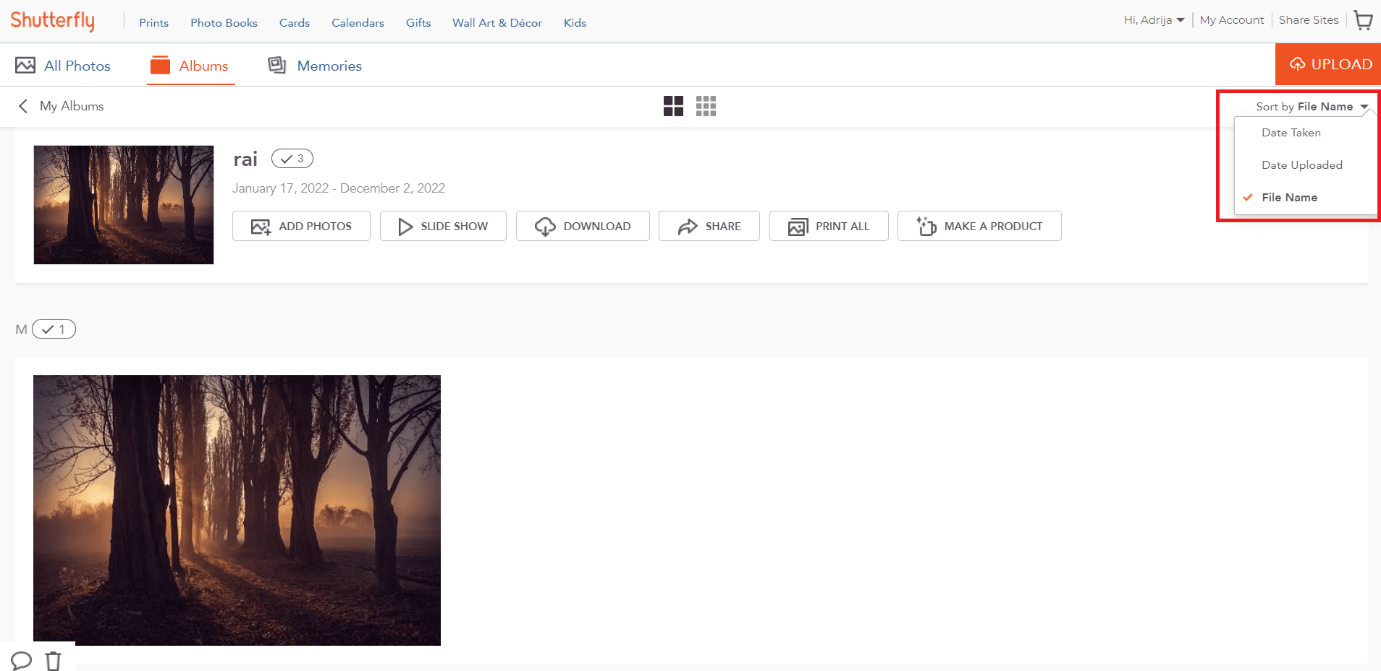
Kako pogledati Shutterfly projekciju slajdova?
Slede koraci za gledanje Shutterfly projekcije slajdova:
1. Idite na svoj Shutterfly nalog u svom pretraživaču i kliknite na „Fotografije“.
2. Dvaput kliknite na željenu fotografiju da biste je otvorili.
3. Zatim kliknite na opciju „Slideshow“ (Projekcija slajdova) koja se nalazi na dnu fotografije.
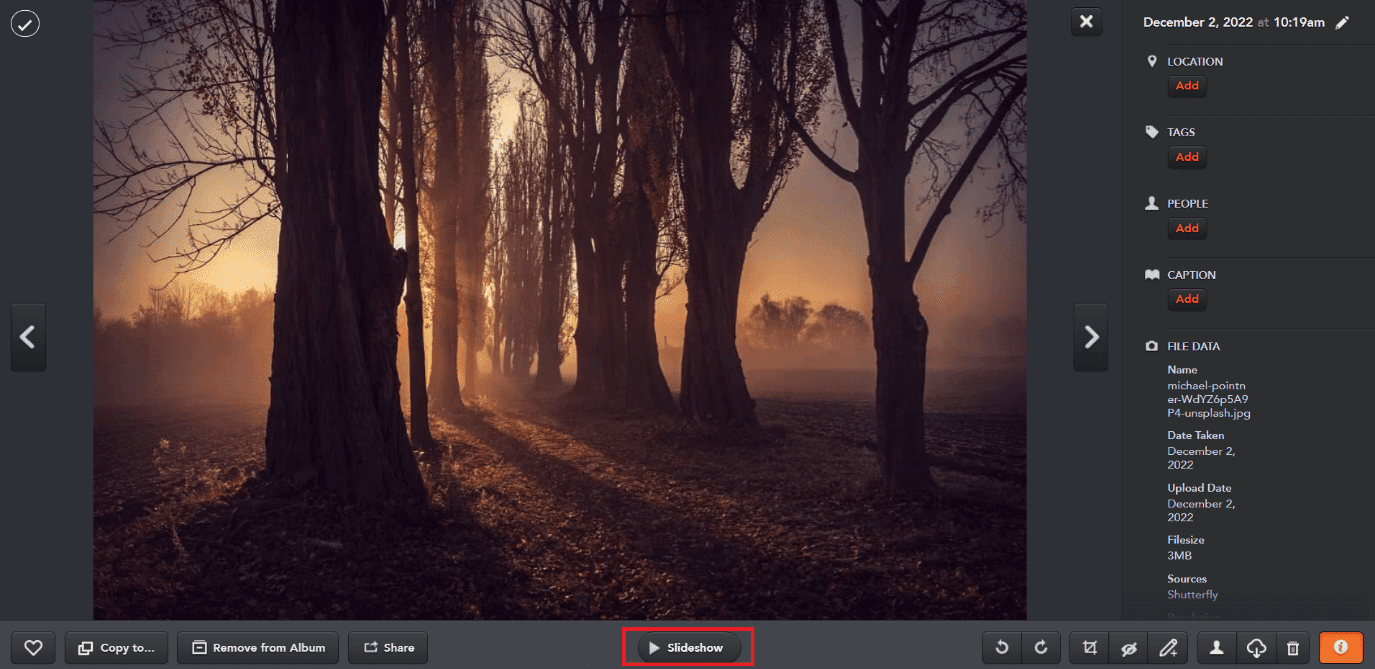
Da li Shutterfly čuva vaše fotografije?
Da, Shutterfly uvek čuva vaše fotografije, i one se ne brišu automatski. Najbolja stvar kod Shutterfly-a je to što fotografije čuva u posebnim folderima. Fotografije možete čuvati neograničeno dugo, bez ograničenja u količini. Shutterfly osigurava sigurnost vaših fotografija i možete im pristupiti bilo kada.
Da li se Shutterfly fotografije brišu nakon 30 dana?
Kako preuzeti fotografije sa Shutterfly-a?
U nastavku su navedeni koraci kako možete preuzeti fotografije sa Shutterfly-a:
1. PRIJAVITE SE na svoj Shutterfly nalog.
2. Kliknite na „Fotografije“ i dvaput kliknite na željenu fotografiju.
3. Kliknite na ikonu za preuzimanje koja se nalazi na dnu slike.

Nakon toga, vaša fotografija će automatski biti preuzeta na vaš računar ili laptop.
Mogu li da izbrišem fotografije nakon otpremanja na Shutterfly?
Da, možete izbrisati svoje fotografije nakon što ih otpremite na Shutterfly. Ako želite izbrisati fotografije, selektujte one koje želite ukloniti. Nakon toga kliknite na opciju „Ukloni neiskorišćene fotografije“. Na taj način, vaše fotografije će biti trajno izbrisane sa vašeg Shutterfly naloga.
Kako izbrisati fotografije sa Shutterfly-a?
U nastavku se nalaze koraci za brisanje fotografija sa Shutterfly-a:
1. Otvorite Shutterfly stranicu i PRIJAVITE SE na svoj nalog.
2. Zatim kliknite na opciju „Fotografije“ i selektujte sve fotografije koje želite izbrisati.
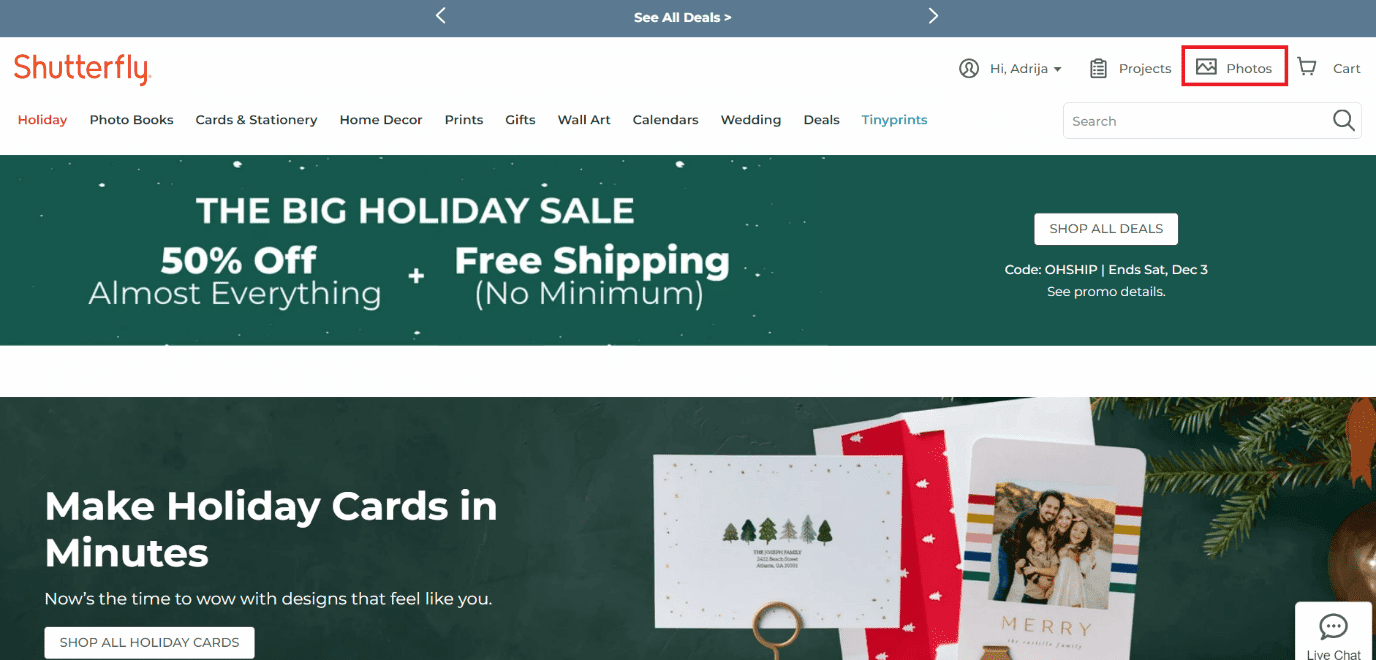
3. Nakon toga kliknite na ikonu kante za otpatke koja se nalazi u donjem desnom uglu.
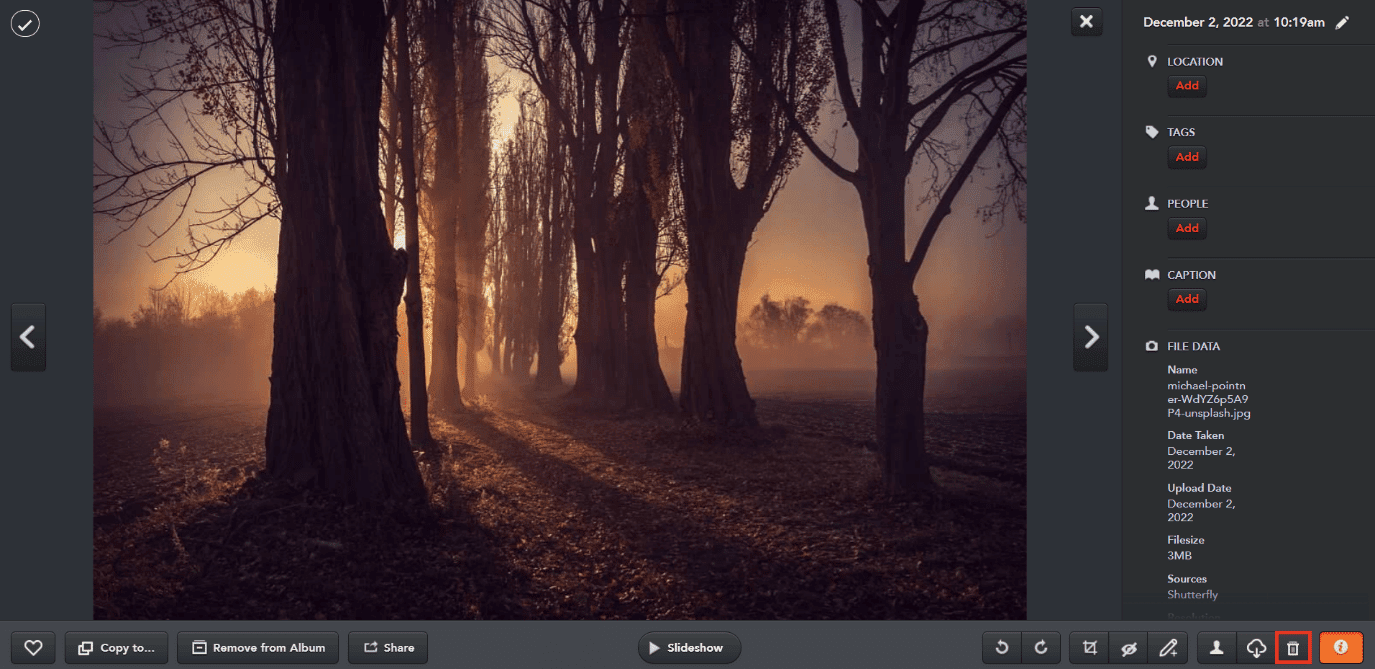
Kako izbrisati album iz Shutterfly aplikacije?
Slede koraci za brisanje albuma iz Shutterfly aplikacije:
1. Otvorite Shutterfly aplikaciju na svom mobilnom telefonu.
2. Dodirnite karticu „Fotografije“ na donjoj traci.
3. Pređite na sekciju „ALBUMI“ na vrhu.
4. Izaberite željeni folder da biste ga otvorili.
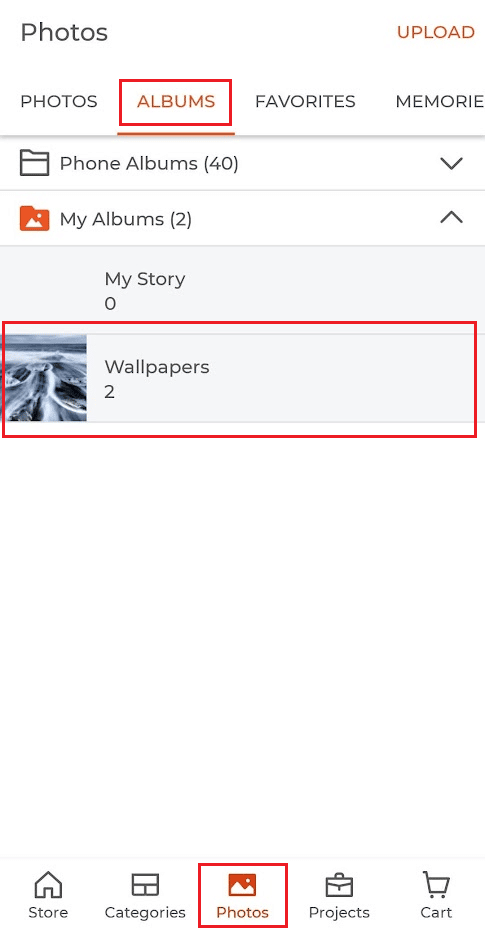
5. Dodirnite ikonu sa tri tačke u gornjem desnom uglu.
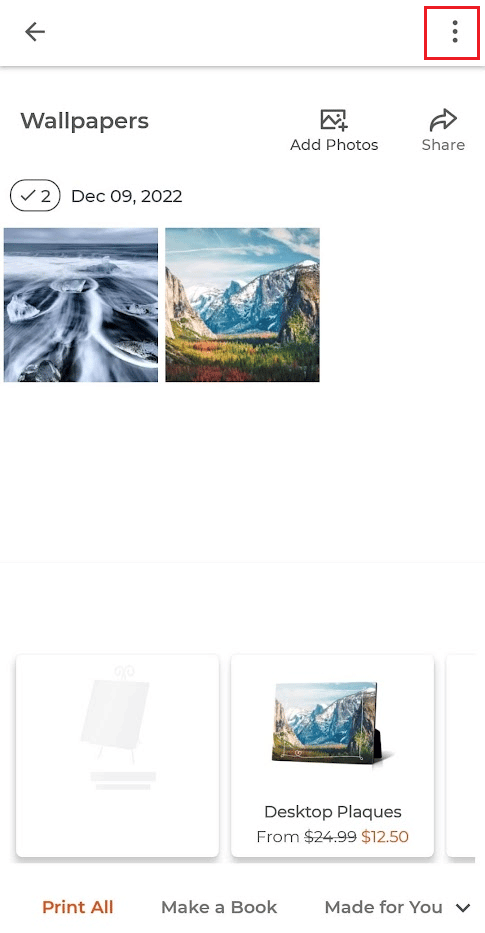
6. Zatim dodirnite „Izbriši album“.
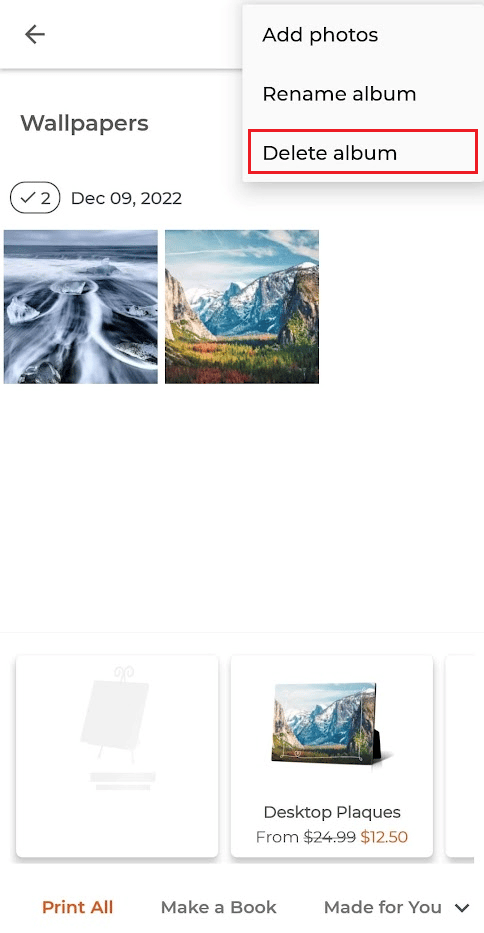
7. Na kraju, dodirnite „IZBRIŠI ALBUM I FOTOGRAFIJE“.
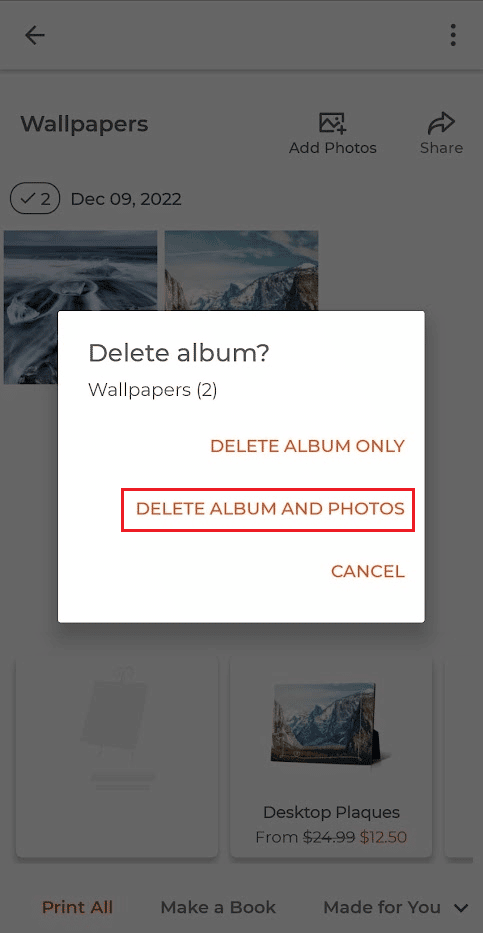
Gde pronaći česta pitanja o Shutterfly foto-knjizi?
Česta pitanja o Shutterfly foto-albumu možete pronaći ako kontaktirate Shutterfly korisničku podršku. Shutterfly korisnička podrška će odgovoriti na sve vaše sumnje i pitanja. Takođe možete pogledati meni „Photo Books“ na Shutterfly stranici, gde se nalazi većina najčešće postavljenih pitanja.
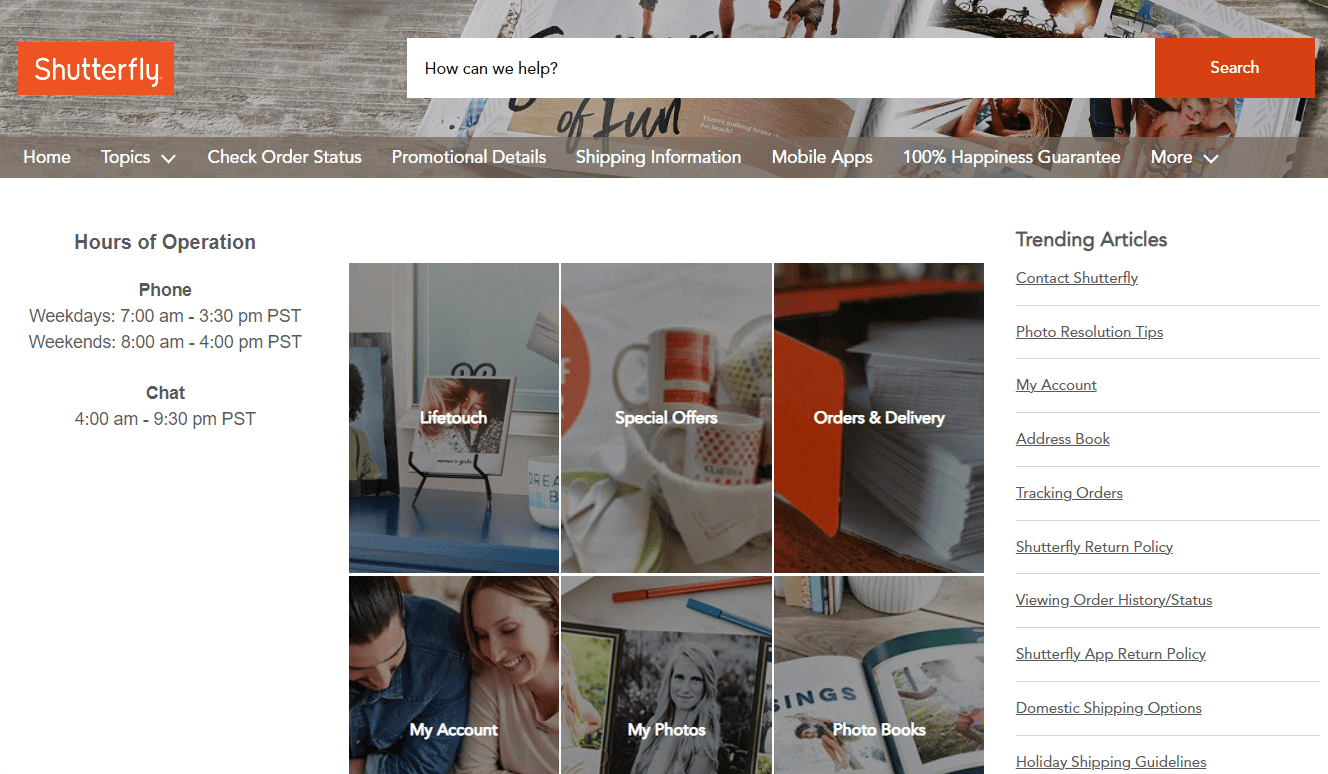
***
Nadamo se da sada razumete kako da obrišete fotografije sa Shutterfly-a, zahvaljujući detaljnim koracima koji su objašnjeni u ovom članku. Slobodno nam javite ukoliko imate bilo kakvih pitanja ili sugestija vezanih za bilo koju drugu temu o kojoj želite da pišemo. Ostavite vaše komentare ispod.